A Steam Disk írási hiba egyszerű javítása Windows 10 rendszeren
Steam Disk Write Disk Error hibát észlel Windows 10 rendszeren a játék frissítése vagy letöltése közben? Íme néhány gyorsjavítás, amellyel megszabadulhat a hibaüzenettől.
Eszközhivatkozások
A Disney egy amerikai szenzáció, amelyet szerte a világon szeretnek. A filmektől a tévéműsorokig és a vidámparkokig az ikonikus cég sikeresen meghódította a nemzetközi piacot. Nos, nagyrészt. 2019 novemberében a cég elindította a Disney Plus-t. A rajongók által mindenhol áhított tartalommal teli streaming szolgáltatás, a Disney Plus biztosan nem okozott csalódást.

Közel négy év elteltével azonban a streaming szolgáltatás még mindig nem érhető el minden országban. Az országok teljes listáját a Disney Plus weboldalán tekintheti meg . Ha másik országba látogat, érdemes magával vinnie a Disney Plus-t. Szerencsére megmutatjuk, hogyan nézheti a Disney Plus-t más országokban.
Amire szükséged van
Mielőtt belemerülnénk az utasításokba, először beszéljük meg, mire lesz szüksége.
Először is, és még nyilvánvalóbb, Disney Plus-előfizetésre lesz szüksége. Ezt úgy szerezheti meg, ha felkeresi a streaming szolgáltatás webhelyét , létrehoz egy bejelentkezést, és hozzáad egy fizetési módot.
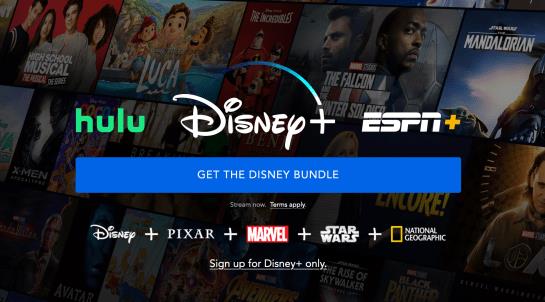
A Disney Plus-ra való regisztráció elég egyszerű. A következő rész elég egyszerű, de szüksége lesz egy megbízható és biztonságos VPN-hálózatra, amely együttműködik az olyan streaming szolgáltatásokkal, mint a Disney Plus. A VPN bevezetése kissé bonyolultabbá válik, mivel sok felhasználó nem tudja, mi az, hogyan szerezhet be vagy hogyan kell használni. De ne aggódjon, ebben a cikkben mindent elmagyarázunk.
Van néhány VPN, amely támogatja a Disney Plus streamelést, de mi inkább az ExpressVPN-t részesítjük előnyben , mert gyors, megbízható, biztonságos és hihetetlenül felhasználóbarát. Ezen a webhelyen feliratkozhat előfizetésre (és ne feledje, bár ez fizetős szolgáltatás, 30 napos pénz-visszafizetési garanciával rendelkezik).
Korlátozott ajánlat: 3 hónap INGYENES!
Szerezze be az ExpressVPN-t. Biztonságos és streamelésbarát.
30 napos pénzvisszafizetési garancia
Hogyan változtasd meg a helyszínt, hogy megnézhesd a Disney Plus-t bármely országban
Ahogy fentebb említettük, jó VPN-re lesz szüksége a Disney Plus streameléséhez olyan területen, ahol az nem támogatott. Lényegében azt csinálja, hogy becsapja a Disney Plus-t, hogy azt gondolja, hogy Ön az Egyesült Államokban tartózkodik. Ez a rész bemutatja, hogyan streamelhet Disney Plus-t VPN-en keresztül különböző eszközökön.
Hogyan nézhet meg Disney Plus-t iPhone-on bármely országban
Az Apple-eszközök felhasználói a világ bármely pontján nézhetik a Disney Plus-t VPN-en. Itt van, hogyan:
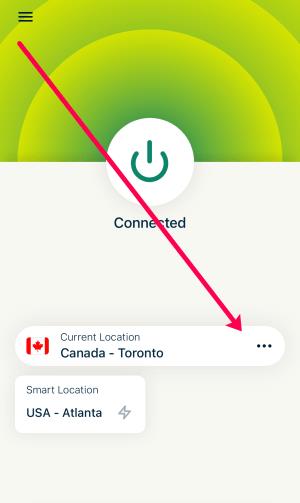
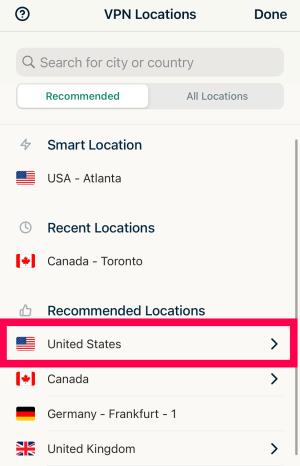
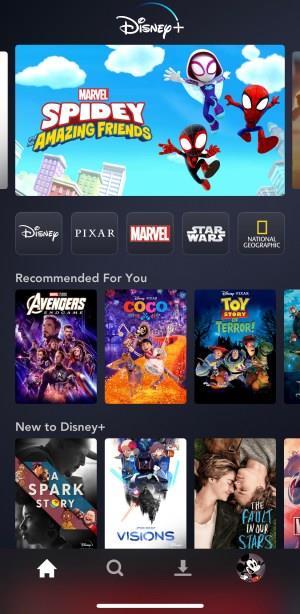
Amíg csatlakozik egy egyesült államokbeli szerverhez, a Disney Plus probléma nélkül fog játszani.
Hogyan nézhet meg Disney Plus-t Android-eszközön bármely országban
Az Android felhasználók sem maradnak ki. Így nézheti meg a Disney Plus-t VPN segítségével Android-eszközén:
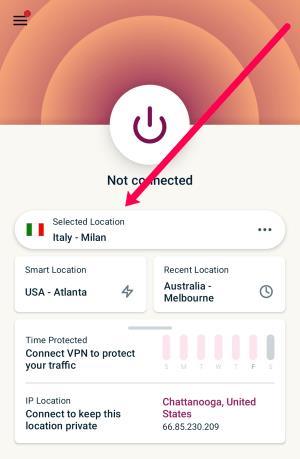
Mostantól streamelheti a Disney Plus-t Android telefonjáról vagy táblagépéről, miközben a lefedettségi területen kívül tartózkodik.
Disney Plus nézése Roku-eszközön
Ha nagyobb képernyőn szeretné nézni a Disney Plus-t, mindig használhat Roku eszközt. Sajnos a Roku natívan nem támogatja a VPN-t, ezért valamilyen kerülő megoldást kell alkalmaznia a VPN aktiválásához az eszközön. Személyes adatainak védelme és a Roku-eszközön való tényleges tartózkodási helyének elfedése érdekében routert kell csatlakoztatnia a VPN-hez, vagy létre kell hoznia egy virtuális útválasztót PC-n vagy Mac-en. Szerencsére az ExpressVPN megadja ezt a lehetőséget.
Ha csatlakoztatta a VPN-t az útválasztóhoz (vagy létrehozott egy virtuális útválasztót), ideje elkezdeni a Disney Plus streamelését. Itt van, hogyan:
Ha nem fér hozzá az útválasztó beállításaihoz, beállíthat egy virtuális VPN-hálózatot a számítógépén. Ne feledje, hogy nem minden útválasztó és nem minden VPN kínálja ezt a lehetőséget.
Hogyan nézzünk Disney Plus-t Firestick-en bármely országban
A firestick nagyszerű módja a Disney Plus nézésének, és szerencsére támogatja az ExpressVPN-t. Ha Firestick-kel utazik, tegye ezt:
Hogyan nézhetem a Disney Plus-t számítógépen bármely országban
A Disney Plus-t külföldön is megtekintheti számítógépén. A következőket kell tennie:
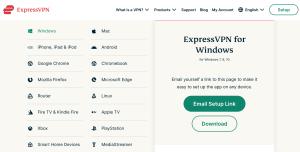
Ne feledje, hogy az ExpressVPN böngészőbővítményt is használhatja a Chrome, a Firefox vagy a Microsoft Edge számára.
Gyakran Ismételt Kérdések
Miért van szükségem VPN-re a Disney Plus tengerentúli streameléséhez?
A válasz erre a kérdésre viszonylag egyszerű. A Disney földrajzi blokkolást alkalmaz, hogy megtagadja a szolgáltatásaihoz való hozzáférést az általunk említett országoktól eltérő országokban található eszközökről. Amikor felugrik a webhelyükre, nyomon követi az Ön IP-címét, és rájön, hogy nem ezekből az országokból származol.
Ezután a hozzáférést megtagadják, ami igazán szégyen. Talán ismeri ezt, ha valaha is megpróbált bejelentkezni a Huluba az Egyesült Államokon kívülről, de a Disney még nem állított be globális szervereket.
Élvezze a Disney Plust
Így nézheti a Disney Plus-t a világ bármely országából Android és iOS eszközökön. Ne felejtsen el olyan megbízható VPN-t választani, mint az ExpressVPN , és ennyi. Annyi nagyszerű Disney-tartalmat streamelhet, amennyit csak akar.
Lásd még: A Disney Plus legjobb VPN-je
Mi a véleményed a Disney Plus-ról? Próbáltad más országból nézni? Tudassa velünk az alábbi megjegyzések részben.
Steam Disk Write Disk Error hibát észlel Windows 10 rendszeren a játék frissítése vagy letöltése közben? Íme néhány gyorsjavítás, amellyel megszabadulhat a hibaüzenettől.
Fedezze fel, hogyan távolíthat el alkalmazásokat a Windows 10 rendszerből a Windows Store segítségével. Gyors és egyszerű módszerek a nem kívánt programok eltávolítására.
Fedezze fel, hogyan tekintheti meg vagy törölheti a Microsoft Edge böngészési előzményeit Windows 10 alatt. Hasznos tippek és lépésről-lépésre útmutató!
A Google zökkenőmentessé tette a csoportos megbeszélések lebonyolítását. Tudd meg a Google Meet korlátait és lehetőségeit!
Soha nincs rossz idő a Gmail jelszavának megváltoztatására. Biztonsági okokból mindig jó rutinszerűen megváltoztatni jelszavát. Ráadásul soha
Az online adatvédelem és biztonság megőrzésének egyik alapvető része a böngészési előzmények törlése. Fedezze fel a módszereket böngészőnként.
Ismerje meg, hogyan lehet némítani a Zoom-on, mikor és miért érdemes ezt megtenni, hogy elkerülje a zavaró háttérzajokat.
Használja ki a Command Prompt teljes potenciálját ezzel a több mint 280 (CMD) Windows-parancsot tartalmazó átfogó listával.
Alkalmazhatja a Google Táblázatok feltételes formázását egy másik cella alapján, a Feltételes formázási segédprogrammal, a jelen cikkben ismertetettek szerint.
Kíváncsi vagy, hogyan használhatod a Rendszer-visszaállítás funkciót a Windows 11 rendszeren? Tudd meg, hogyan segíthet ez a hasznos eszköz a problémák megoldásában és a számítógép teljesítményének helyreállításában.







![Feltételes formázás egy másik cella alapján [Google Táblázatok] Feltételes formázás egy másik cella alapján [Google Táblázatok]](https://blog.webtech360.com/resources3/images10/image-235-1009001311315.jpg)
